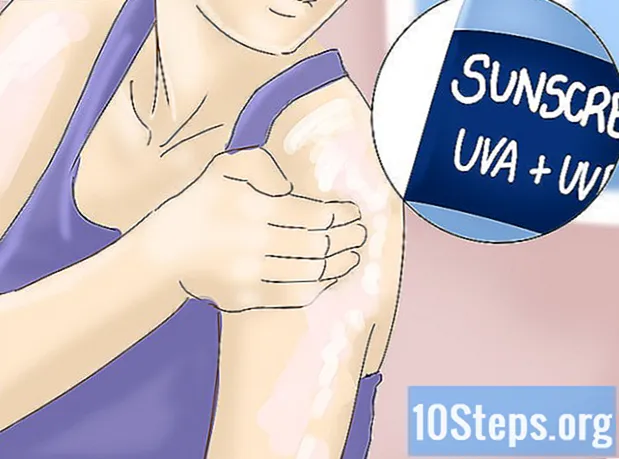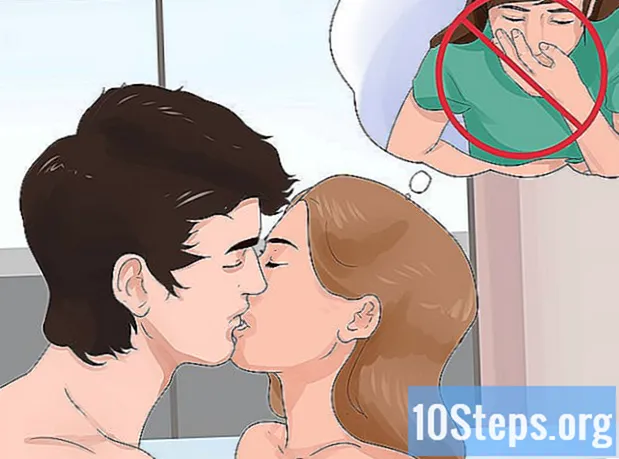Schrijver:
Charles Brown
Datum Van Creatie:
7 Februari 2021
Updatedatum:
18 Kunnen 2024

Inhoud
Lees dit artikel voor meer informatie over het kalibreren van de helderheidssensor van uw iPhone of het resetten naar de fabrieksinstellingen als uw scherm problemen ondervindt, zoals traagheid en bevriezing.
Stappen
Methode 1 van 2: De automatische helderheidssensor kalibreren
Ga naar een locatie met slechte verlichting. De automatische helderheidssensor moet op een plaats met zo min mogelijk licht worden gekalibreerd. Dus doe de lichten uit waar je bent of ga naar een donkere kamer.

Open de instellingen. Tik hiervoor op de grijze app met het tandwielpictogram (⚙️) op het startscherm.
Scrol omlaag en tik op Scherm en helderheid. U vindt deze optie in dezelfde sectie als het menu "Algemeen".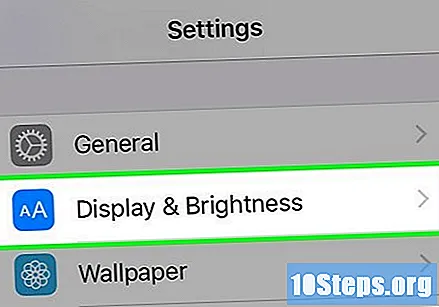

Schakel de optie "Auto Brightness" uit. Zodra dit is gebeurd, wordt de knop wit.
Schuif de balk "BRIGHTNESS" naar links. Plaats uw vinger op de schuifregelaar en sleep deze naar de linkerrand om het scherm zo donker mogelijk te maken.
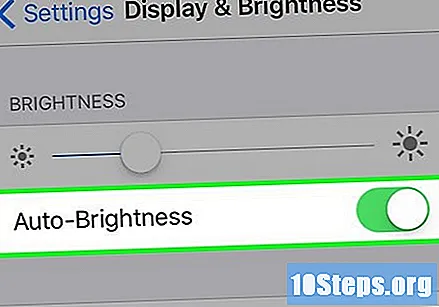
Activeer de optie "Auto Brightness". De knop wordt groen. Kort daarna zal het scherm duidelijker worden en zal de "BRIGHTNESS" -balk automatisch naar rechts bewegen, waarbij de automatische helderheidssensor wordt gekalibreerd zodat deze betere prestaties levert.
Methode 2 van 2: een back-up maken van de iPhone en deze herstellen
Open de instellingen. Tik hiervoor op de grijze app met het tandwielpictogram (⚙️) op het startscherm.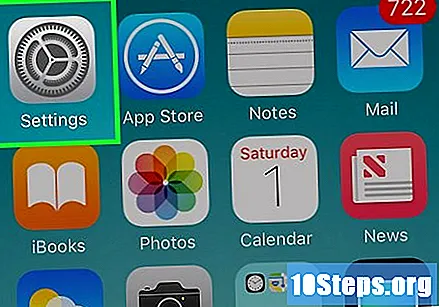
- Als uw scherm niet goed werkt (het heeft bijvoorbeeld de aanraakgevoeligheid verloren of identificeert inconsistente invoer), kan het herstel ervoor zorgen dat het apparaat weer normaal functioneert. Als u deze methode volgt, verliest u geen van uw huidige gegevens.
Raak uw Apple ID aan. Je ziet het bovenaan het scherm, samen met je naam en foto (als je deze hebt toegevoegd).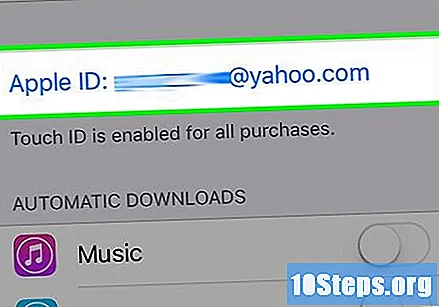
- Raak aan als u geen verbinding hebt Log in op de iPhone, voer uw Apple ID en wachtwoord in en tik op Begin de sessie.
- Als u een oudere versie van iOS gebruikt, is deze stap mogelijk niet nodig.
Raak iCloud aan. U vindt deze optie in het tweede deel van het menu.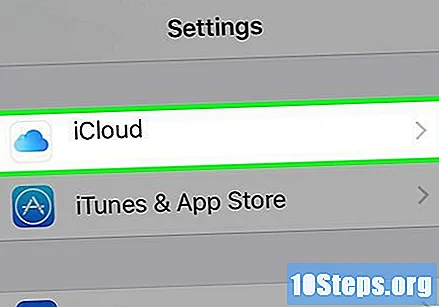
Veeg het scherm omlaag en raak iCloud-reservekopie aan. Deze optie staat onderaan de sectie "APPS DIE ICLOUD GEBRUIKEN".
- Schakel de optie in ICloud-back-up als het is uitgeschakeld.
Tik op OK in het venster Start iCloud-back-up. Wacht vervolgens tot de back-up is voltooid.
- U moet verbonden zijn met een Wi-Fi-netwerk om deze procedure uit te voeren.
Raak de iCloud-knop in de linkerbovenhoek van het scherm aan. U keert terug naar de iCloud-instellingenpagina.
Raak Apple ID aan in de linkerbovenhoek van het scherm. Zodra dit is gebeurd, keert u terug naar uw Apple ID-instellingenpagina.
- Als u een oudere versie van iOS gebruikt, is deze stap mogelijk niet nodig.
Raak Instellingen in de linkerbovenhoek van het scherm aan. Op die manier kom je terug in het hoofdmenu van de iPhone-instellingen.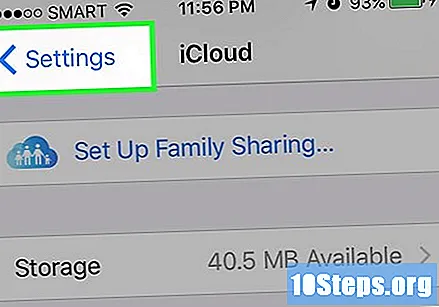
Scrol omlaag en tik op Algemeen. Je ziet deze optie bovenaan het menu, naast het tandwielpictogram (⚙️).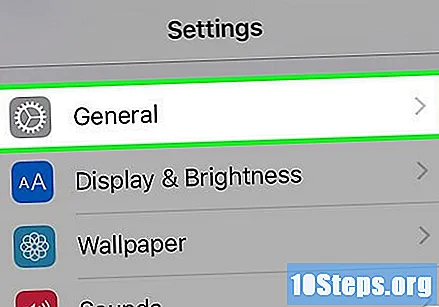
Schuif opnieuw omlaag over het scherm en tik op Reset onder aan het menu.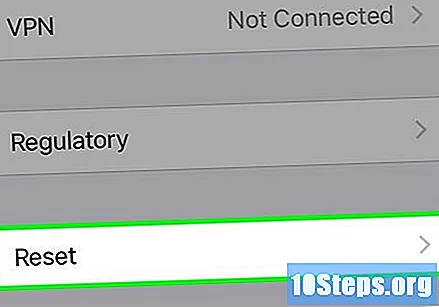
Tik op Inhoud en instellingen wissen boven aan het menu.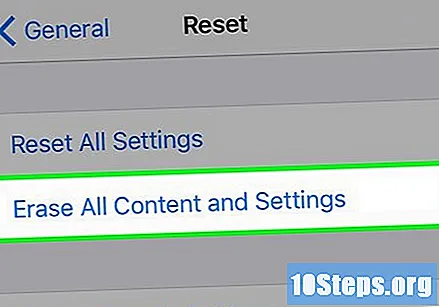
Voer uw wachtwoord in. Voer het wachtwoord in dat u gebruikt om uw telefoon te ontgrendelen.
- Voer desgevraagd uw "beperkingswachtwoord" in.
Raak iPhone wissen aan. Zodra dit is gebeurd, reset u alle instellingen en wist u ook de media en gegevens van uw apparaat.
- Uw telefoon toont het scherm "Schuif om in te stellen" nadat alle inhoud is verwijderd.
Volg de instructies op het scherm om uw iPhone in te stellen. Het apparaat heeft dezelfde configuratie als toen het de fabriek verliet, dus u moet het configureren alsof het nieuw is.
- Tijdens het instellen wordt u gevraagd of u uw telefoon wilt herstellen vanaf een iCloud-back-up. Ga akkoord met deze optie als u alle media, gegevens en applicaties wilt herstellen die op het apparaat stonden.